pycharm必知的一些简单设置方法
前言
对于刚刚下载好的pycharm,初学者使用会有一些问题,这里将介绍关于字体,背景,这些简单的设置将会提升编程的舒适度(下面以PyCharm 2019.3.3 x64为例)
注:版本之间有些细节会改变
一、字体的设置
如图,点击左上方的File
找到settings选项,进入
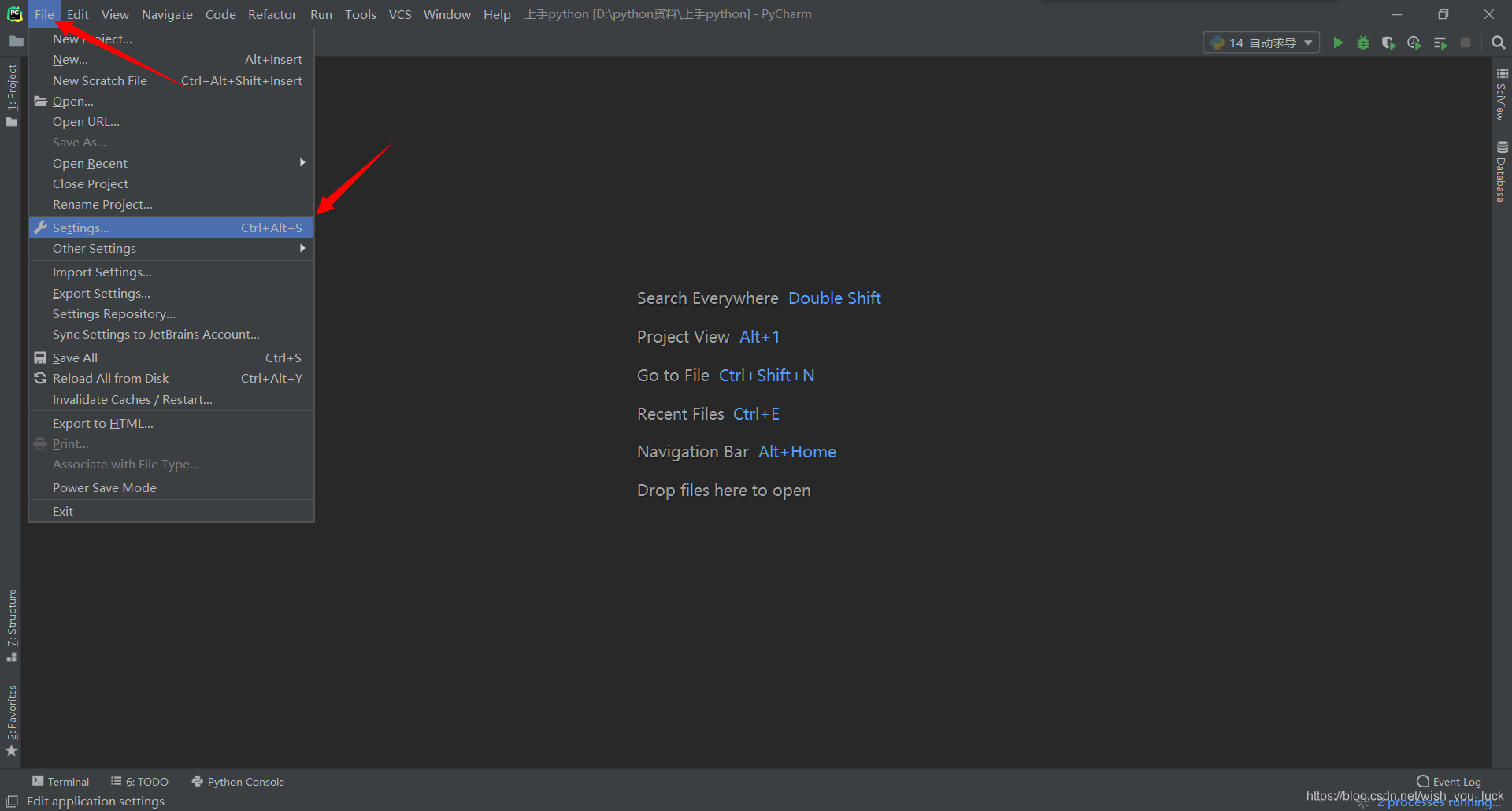
找到Editor,打开
里面会有一个Font 选项,打开
找不到的也可以通过上面的搜索框搜索

看上图,1 是使用的字体
2 是字体的大小
3 是行间距
注:1.字体中的 Consolas 一般用的比较多,在对o与0,l与1等方面分辨比较明显
2.字体的大小自己看着合适就行,根据经验,一般在20–24左右看代码不费眼
3. 行间距请自行感觉,我觉得1.2用起来挺不错的就没改,如果你觉得1.5不错就可以改成1.5
4.在选项中最后一项Restore Defaults 是恢复默认选项,如果你觉得在用一段时间后,觉得默认好看,还可以改回来。
二、背景的设置
再次进入settings中
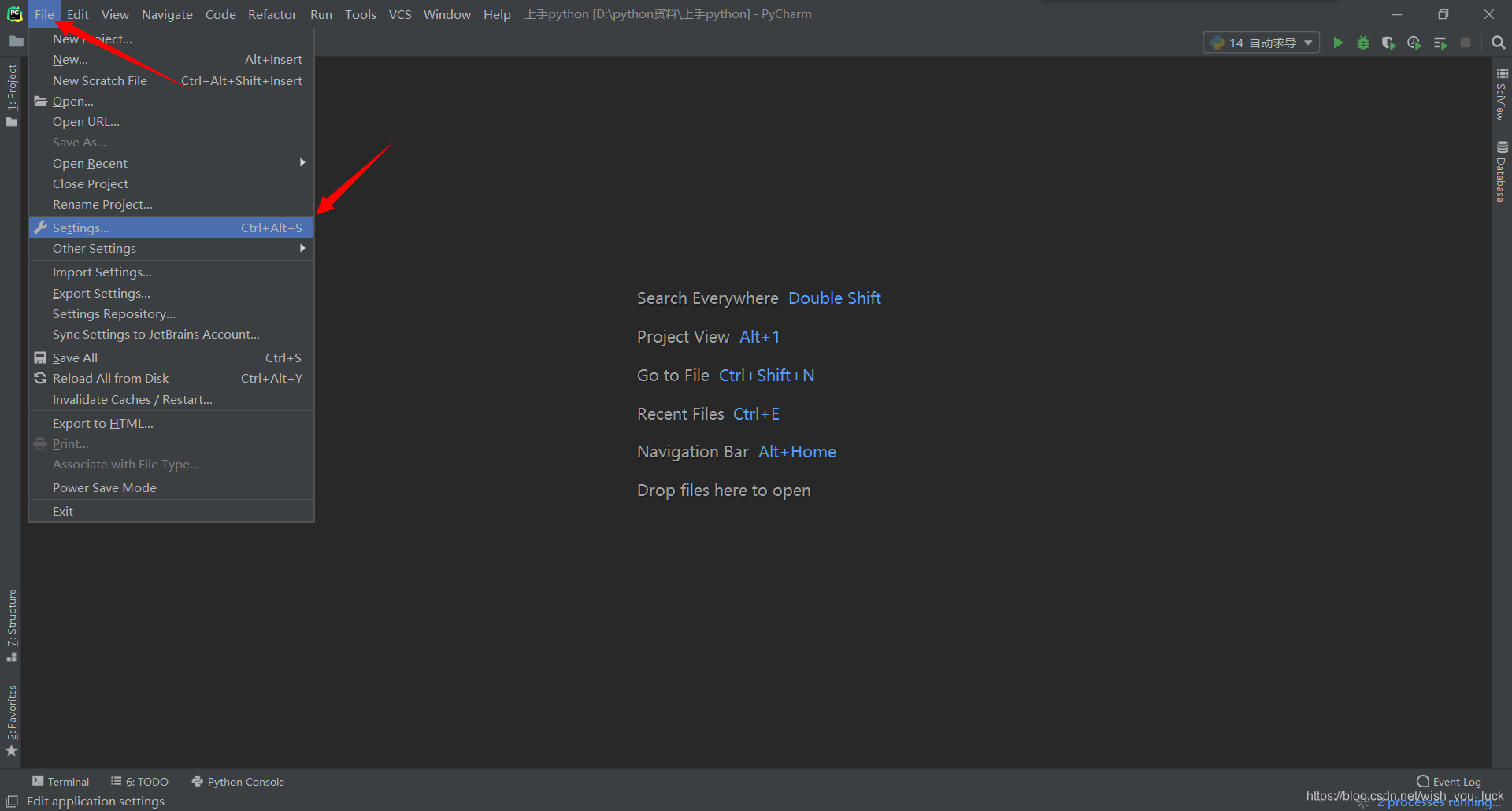
找到Appearance&Behavior(就在第一个),打开
在其中找到Appearance(也在第一个),打开

见上图,其中第一个选项Theme可以改背景
Darcula 是深色模式(也就是图片中的模式)
High contrast 是高对比度模式
Intellij 是白色模式
当然,官方还给出了更加人性化的设置----自定义背景图片
见上图的中的2,打开
其中的选项见下图,大家可以多试几次,很快就能选出自己满意的背景。
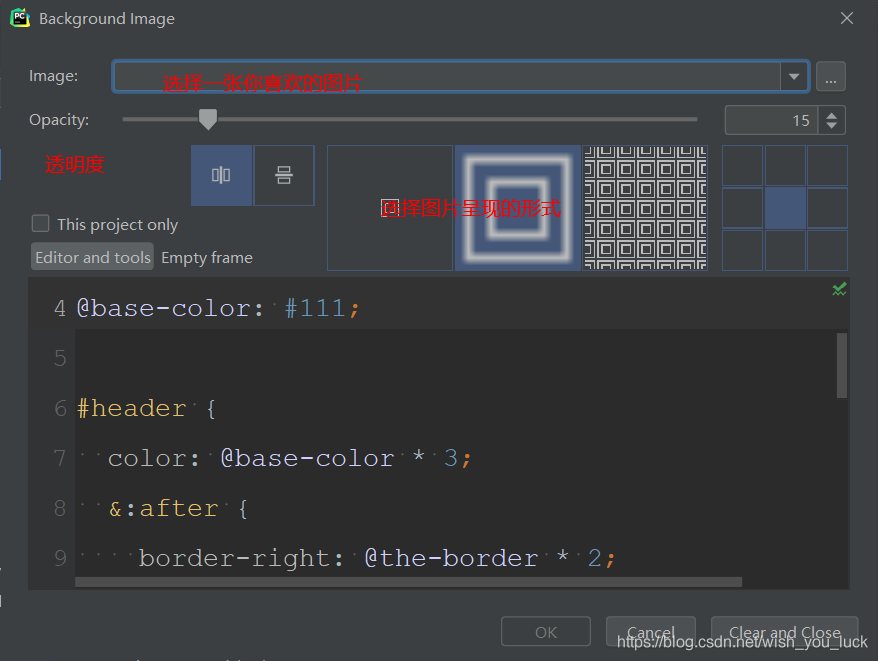
总结
以上就是今天要讲的内容,这些对字体、对背景的简单设置可以很好的提升在编程时的舒适度,让你的拥有一个舒适的编程环境。
到此这篇关于pycharm必知的一些简单设置的文章就介绍到这了,更多相关pycharm设置内容请搜索我们以前的文章或继续浏览下面的相关文章希望大家以后多多支持我们!
相关推荐
-
Pycharm 字体大小调整设置的方法实现
一.pycharm字体放大的设置 File ->setting -> Keymap ->在搜寻框中输入increase ->Increase Font Size(双击) -> 在弹出的对话框中选择Add Mouse Shortcut 在弹出的对话框中同时按住ctrl键和鼠标滚轮向上滑. 二.Pycharm字体缩小的设置 File ->setting ->Keymap ->在搜寻框中输入decrease ->Decrease Font Size(双击)-
-
pycharm设置当前工作目录的操作(working directory)
曾经在使用pycharm的时候找到过这个设置,后来想用的时候怎么都找不到了,今天终于摸索出来,记录一下,防止再次忘记. debug界面 中间可以设置要调试的脚本以及参数,下面Environment的左边有个小三角符号,点开. 会出现working directory的设置. 以上这篇pycharm设置当前工作目录的操作(working directory)就是小编分享给大家的全部内容了,希望能给大家一个参考,也希望大家多多支持我们.
-
使用pycharm设置控制台不换行的操作方法
pandas进行打印,控制台的显示默认是换行的在pycharm中的控制台也没有办法设置 可加入如下代码打印,结果不换行,看着数据更加直观 import pandas as pd import numpy as np # pd.set_option('display.height', 1000) # pd.set_option('display.max_rows', 500) # pd.set_option('display.max_columns', 500) pd.set_option('di
-
pycharm 设置项目的根目录教程
clone 一个新项目,发现导包的时候出错 - 原因可能是 pycharm 的根目录设置不对. 设置根目录的步骤 如下 : 以上这篇pycharm 设置项目的根目录教程就是小编分享给大家的全部内容了,希望能给大家一个参考,也希望大家多多支持我们.
-
Clion、IEDA、pycharm的一些简单设置步骤(设置中文菜单、输出中文、字体大小、背景颜色主题)
Clion.IEDA.pycharm的设置及界面是一模一样的,下面我将按照Clion举例,但是在IEDA和pycharm是同样适用,按照方法设置即可 一.中文界面 clion.ieda.pycharm默认界面为英文界面,可能很多新用户用着不习惯,但现在新版本开始支持中文界面了 首先需要将软件更新到2020.1.4版本,以clion为例 点击菜单栏上的help选择,点击check for updates即可更新 更新完成后打开软件,进入设置界面 首先打开设置:file-setting 而后点击pl
-
Pycharm使用之设置代码字体大小和颜色主题的教程
1. File->Setting 打开如下所示的对话框,可以在Editor->General->Font下设置字体大小(Size).行距(Line spacing) 2. Editor->Color Scheme 展开如下所示内容,可以选择自己喜欢的主题样式,设置颜色等属性. 以上这篇Pycharm使用之设置代码字体大小和颜色主题的教程就是小编分享给大家的全部内容了,希望能给大家一个参考,也希望大家多多支持我们.
-
Python3 关于pycharm自动导入包快捷设置的方法
正常开发的时候,我们都手动去写要引入到包,有过java开发的同事,用过快捷键ctrl + alt + o 会自动引入所有的依赖包,pycharm也有这样的设置,看看怎么设置吧. 设置快捷键,默认ctrl + 空格,win的用户会和切换中文快捷键冲突,这里我设置的shift +1 用的时候,shift + 1 ,按两下1看看效果. 以上这篇Python3 关于pycharm自动导入包快捷设置的方法就是小编分享给大家的全部内容了,希望能给大家一个参考,也希望大家多多支持我们.
-
pycharm必知的一些简单设置方法
前言 对于刚刚下载好的pycharm,初学者使用会有一些问题,这里将介绍关于字体,背景,这些简单的设置将会提升编程的舒适度(下面以PyCharm 2019.3.3 x64为例) 注:版本之间有些细节会改变 一.字体的设置 如图,点击左上方的File 找到settings选项,进入 找到Editor,打开 里面会有一个Font 选项,打开 找不到的也可以通过上面的搜索框搜索 看上图,1 是使用的字体 2 是字体的大小 3 是行间距 注:1.字体中的 Consolas 一般用的比较多
-
AngularJS表格样式简单设置方法示例
本文实例讲述了AngularJS表格样式简单设置方法.分享给大家供大家参考,具体如下: 1.问题背景 AngularJS表格table,利用样式设置表格间隔色 2.实现源码 <!DOCTYPE html> <html> <head> <meta charset="UTF-8"> <title>AngularJS之表格设置样式</title> <link rel="stylesheet" h
-
Pycharm 操作Django Model的简单运用方法
Django中的Models 是什么? 通常一个Model对应数据库的一张数据表, Django中Models以类似的形式表现, 它包含了一些基本字段以及数据的一些行为 在Django工程 app 模块中有models.py, 输入 from django.db import models # Create your models here. class Person(models.Model): name = models.CharField(max_length=30) age = mode
-
在pycharm上mongodb配置及可视化设置方法
一.mongodb安装 在官网下载适应于自己平台的mongodb,在此安装环境为Windows7-64bit 下载完成后直接安装,连续点击next选项直到,此处注意!!!!! 切勿勾选左下选项,安装过程可能非常漫长,勾选选项为mongodb可视化工具,可另外下载 安装完成后配置过程结合官方工作手册进行设置(https://docs.mongodb.com/manual/tutorial/install-mongodb-on-windows/),mongodb安装完成. 二.配置pycharm 首
-
Android开发必知 九种对话框的实现方法
在开发过程中,与用户交互式免不了会用到对话框以实现更好的用户体验,所以掌握几种对话框的实现方法还是非常有必要的.在看具体实例之前先对AlertDialog做一个简单介绍.AlertDialog是功能最丰富.实践应用最广的对话框,它可以生成各种内容的对话框.但实际上AlertDialog生成的对话框总体可分为以下4个区域:图标区.标题区.内容区.按钮区. 这里总结了九种对话框的实现方法,有需要的朋友可以来学习下了 除了popupwindow实现稍微麻烦一点,其他形似都相对简单,熟悉2便即可 直接上
-
Linux下PHP+Apache的26个必知的安全设置
PHP是一种开源服务器端脚本语言,应用很广泛.Apache web服务器提供了这种便利:通过HTTP或HTTPS协议,访问文件和内容.配置不当的服务器端脚本语言会带来各种各样的问题.所以,使用php时要小心.以下是Linux下PHP+Apache的26个PHP程序员必知的安全方面的设置 为PHP安全提示而提供的示例环境 文件根目录(DocumentRoot):/var/www/html 默认的Web服务器:Apache(可以使用Lighttpd或Nginx来取代Apache) 默认的PHP配置文
-
Bootstarp在pycharm中的安装及简单的使用方法
一.安装 首先打开Bootstarp的官网: https://v3.bootcss.com 下载完成后,解压压缩包,把解压后的文件导入pycham中 在HTML页面中的style中导入bootstrap的css文件和js文件,建议导入min.css,体积更小 以我的文件路径为例: <link rel="stylesheet" href="bootstrap/css/bootstrap.min.css" rel="external nofollow&q
-
JavaScript必知必会(三) String .的方法来自何方
String 我们知道javascript 包括:number,string,boolean,null,undefined 基本类型和Object 类型. 在我的认知中,方法属性应该是对象才可以具有的. var str="hello,world"; var s=str.subString(,);//ell alert(typeof(str)+":"+typeof(s));//string:string 从上面的返回类型来看,str是string 类型的. 再看下面的
-
Android编程将Activity背景设置为墙纸的简单实现方法
本文实例讲述了Android编程将Activity背景设置为墙纸的简单实现方法.分享给大家供大家参考,具体如下: 1)代码方式 Drawable wallPaper = WallpaperManager.getInstance( this).getDrawable(); this.getWindow().setBackgroundDrawable(wallPaper); 2)XML配置 在该Activity的配置中,加上: 复制代码 代码如下: android:theme = "@android
随机推荐
- PHP完全二叉树定义与实现方法示例
- 15/18位身份证号码验证的正则表达式总结(详细版)
- Nodejs 和Session 原理及实战技巧小结
- Jquery调用iframe父页面中的元素及方法
- 用javascript实现的汉字简繁转换
- JS添加删除DIV的简单实例
- android 获取视频,图片缩略图的具体实现
- 简单的PHP多图上传小程序代码
- Python中处理字符串之endswith()方法的使用简介
- python概率计算器实例分析
- JS数组去重(4种方法)
- 扩展JavaScript功能的正确方法(译文)
- 详解ASP.NET MVC 常用扩展点:过滤器、模型绑定
- Ruby一行代码实现的快速排序
- PHP5.5.15+Apache2.4.10+MySQL5.6.20配置方法分享
- yii2使用GridView实现数据全选及批量删除按钮示例
- Android App开发中创建Fragment组件的教程
- 用nodeJS搭建本地文件服务器的几种方法小结
- 详解Java的内置异常以及创建自定义异常子类的方法
- PHP命名空间namespace的定义方法详解

